Penghitungan ringkasan dua arah di Excel menggunakan COUNTIFS
Fungsi COUNTIF dapat digunakan untuk menghitung jumlah sel yang memenuhi kriteria tertentu di Excel. Namun terkadang, Anda mungkin perlu menghitung sel berdasarkan lebih dari satu kriteria. Dalam tutorial ini, kita akan membahas cara menggunakan fungsi COUNTIFS untuk membuat penghitungan ringkasan dua arah di Excel.

Bagaimana cara melakukan penghitungan ringkasan dua arah menggunakan COUNTIFS?
Seperti yang ditunjukkan pada tabel di bawah ini, jika Anda ingin menghitung berapa banyak pria dan wanita yang ada di negara tertentu, Anda dapat mengikuti langkah-langkah di bawah ini.
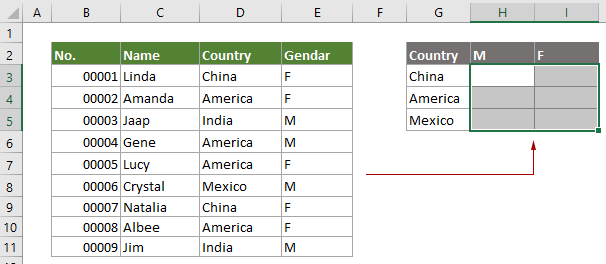
Rumus Umum
=COUNTIFS(criteria_range1, criteria1, criteria_range2, criteria2, ... )
kasus
Bagaimana cara menggunakan rumus ini?
Dalam hal ini, $D$3:$D$11 adalah rentang1, China adalah kriteria1 yang terletak di $G3, $E$3:$E$11 adalah rentang2, dan H$2 adalah referensi sel yang berisi kriteria2.
1. Pilih sel untuk menempatkan hasil pertama. Dalam hal ini, saya memilih sel H3.
2. Masukkan rumus di bawah ini ke dalamnya dan tekan Enter kunci untuk mendapatkan hasil.
=COUNTIFS($D$3:$D$11,$G3,$E$3:$E$11,H$2)
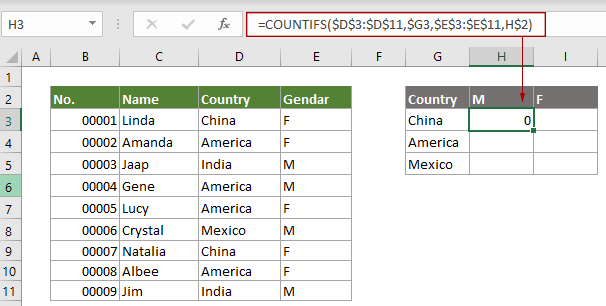
Note: Jika argumen kriteria adalah referensi ke sel kosong, fungsi COUNTIFS memperlakukan sel kosong sebagai nilai 0.
3. Pilih sel hasil pertama:
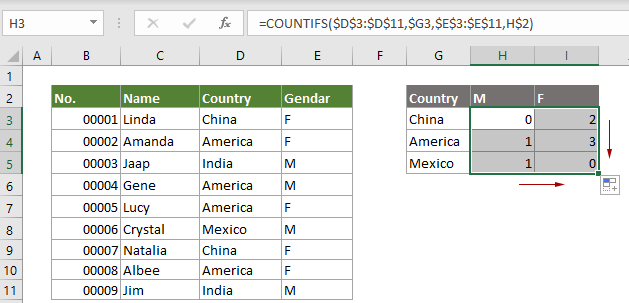
Fungsi terkait
Fungsi COUNTIF Excel
Fungsi Excel IF adalah fungsi statistik di Excel yang digunakan untuk menghitung jumlah sel yang memenuhi suatu kriteria.
Rumus terkait
Jumlah atau sumif 3D di beberapa lembar kerja
Tutorial ini berbicara tentang cara menjumlahkan rentang sel yang sama di beberapa lembar kerja yang berurutan atau tidak berdekatan di Excel.
Hitung total berjalan
Tutorial ini menjelaskan rumus sederhana untuk membantu menghitung total berjalan di Excel.
Dapatkan subtotal dengan nomor faktur
Tutorial ini menjelaskan rumus berdasarkan fungsi COUNTIF dan SUMIF untuk mendapatkan subtotal dengan nomor invoice di Excel.
Subtotal menurut warna
Panduan langkah demi langkah ini membantu Anda melakukan subtotal berdasarkan warna dengan fungsi SUMIF.
Alat Produktivitas Kantor Terbaik
Kutools for Excel - Membantu Anda Menonjol Dari Kerumunan
Kutools for Excel Membanggakan Lebih dari 300 Fitur, Memastikan Apa yang Anda Butuhkan Hanya Dengan Sekali Klik...

Tab Office - Aktifkan Pembacaan dan Pengeditan dengan Tab di Microsoft Office (termasuk Excel)
- Satu detik untuk beralih di antara lusinan dokumen terbuka!
- Kurangi ratusan klik mouse untuk Anda setiap hari, ucapkan selamat tinggal pada tangan mouse.
- Meningkatkan produktivitas Anda sebesar 50% saat melihat dan mengedit banyak dokumen.
- Menghadirkan Tab Efisien ke Office (termasuk Excel), Sama Seperti Chrome, Edge, dan Firefox.
